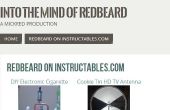Stap 3: Monteren van de Arduino en Hyperduino






Gebruikers van de site Instructables zijn waarschijnlijk bekend met de Arduino hardware interfacekaart die uw computer met de echte wereld verbindt. Dit krachtige board kan gegevens verzamelen van sensoren en apparaten zoals motors en verlichting inschakelen. Het belangrijkste probleem met deze Raad is dat u meestal een hoop extra onderdelen (meestal weerstanden moet) dat uw lichten en sensoren goed te laten werken. Terwijl dit OK voor mensen die houden van het krijgen in de bedrading van dingen is, kan het de mensen die alleen maar de Arduino interface willen om uit hun weg terwijl ze aan het vlees van hun projecten vertragen.
Deze uitdaging is elegant behandeld met de toevoeging van het schild van de HyperDuino. Dit bord op een Arduino-stekkers en elimineert de noodzaak voor extra onderdelen tijdens het toevoegen van enkele nieuwe functies die u zou kunnen genieten! De HyperDuino starterskit wordt geleverd met een Arduino, een HyperDuino-board, en een heleboel kabels, lichten en sensoren. Het komt zelfs met een batterij connector en een batterij! Met deze kit is er niets aan in de weg van uw project staan. Hetzelfde systeem kan worden gebruikt voor talloze projecten, waarvan onze satelliet slechts een is!
In de originele wereld van Arduino vereist veel extra onderdelen ― weerstanden, condensatoren, transistoren ― evenals de sensoren en actuatoren zich verbinden met sensoren en actuatoren (lampen, motors, enz.). Deze onderdelen zijn vaak verbonden met elkaar met behulp van een speciale blok genaamd een "breadboard." Een breadboard bevat rijen van metalen connectoren waarmee verschillende onderdelen met elkaar worden verbonden.
Yucck!
Zoals de afbeelding laat zien, kan dit nogal rommelig! In onze traditionele Arduino workshops vonden we dat de uitdaging om te werken met een heleboel dingen die zijn aangesloten op een breadboard intimiderend worden kan. Het maakt ook het diagnostisch proces nodig om te helpen studenten en anderen moeilijker.!
Enigerlei wijze die u het bekijkt, de Arduino is één van de belangrijkste bestuurders van de beweging van de maker, zelfs overweegt het gebruik van een complexe programmeertaal, en de noodzaak voor allerlei onderdelen te verbinden met projecten die interactie met de fysieke wereld. Men kan zich voorstellen hoe veel meer krachtige het zou zijn als het was gemakkelijker te programma, en makkelijker te verbinden met sensoren en actuatoren. Voor een ding, zou de leeftijd waarop kinderen netjes projecten kon maken dalen tot de elementaire kwaliteiten zonder verlies van de mogelijkheid om geavanceerde projecten op elke leeftijd ― zelfs door volwassenen! Ten tweede, door vereenvoudiging van de interface van de software en hardware, studenten kunnen blijven richten op hun project, niet op de mechanische details van het krijgen van alles om te werken.
En dat is precies de functie van HyperDuino!
De HyperDuino zelf is een Printplaat (genaamd een "schild" in de Arduino-spreken) aansluit op een Arduino aan verbindingen met sensoren en actuatoren vereenvoudigen door het elimineren van de noodzaak van extra onderdelen, inclusief het breadboard.
Het uitgangspunt in ons streven is om in te stellen van de Arduino zelf. Als je Arduino geleverd als onderdeel van de HyperDuino starterskit, is het waarschijnlijk aangeduid als iets anders. Het maakt niet uit hoe het heet, is het vergelijkbaar met de Arduino Uno-model, de meest populaire van de eenheden op de markt.
Het circuit bord heeft verbindingen aan beide zijden, en u zult willen beschermen de blootgestelde aansluitingen aan de onderkant, zodat de Raad van bestuur niet korte uit als u het op een metalen oppervlak. De Starterskit bevat een stukje schuim tape dat betrekking heeft op de onderkant van de printplaat. Een alternatief is om een aangepaste Arduino houder met de 3D printer. De illustratie voor een leukerd is opgenomen in de bestanden die de CubeSat behuizing. Zodra afgedrukt, kan de basis worden gelijmd aan de onderkant van de Arduino met behulp van een lijmpistool.
De volgende stap is het schild van de HyperDuino verbinden met de Arduino zelf. Dit kan een beetje lastig, maar hebt u alleen het één keer te doen. De Arduino heeft twee rijen sockets in de buurt van de randen van het bord. De onderkant van de HyperDuino heeft twee rijen van pins uitbreiden naar beneden uit deze kassen via de onderkant van het bord. Elke rij van de pinnen moet worden aangesloten op de overeenkomstige rij voor aansluiting op de Arduino, zodat alle pinnen in de juiste gaten zijn, en geen pinnetjes gebogen is. Zodra de pinnen in de juiste gaten zijn, druk zachtjes (maar stevig) beide platen samen zodat de pinnen volledig op zijn plaats zitten. Als één van de pinnen een gat mist en krijgt gebogen, loskoppelen van de beide planken, strek de gebogen pin, en herhaal het proces. De kans is dat je dingen samen goed op uw eerste poging krijgt.
De HyperDuino is verbonden met uw computer met behulp van de meegeleverde USB-kabel. De volgende stap is om ervoor te zorgen dat uw installatie de juiste software geïnstalleerd op uw Arduino is. Geïnstalleerde programma's op de Arduino heten "sketches." Ik weet niet waarom dit is, meer dan waarom plug-in planken heten "schilden." At least het schild past over de Arduino board, het afscherming van iets (denk ik.) Wat betreft "schets," is dit waarschijnlijk minder intimiderend dan "C++ uitvoerbaar." Oh, Nou. zijn de termen die mensen gebruiken, en we zullen hen ook gebruiken.
De geladen op de chip van de Arduino software is ontworpen om te laten uw computer gegevens ontvangen van sensoren, en voor het verzenden van signalen naar de HyperDuino te control-objecten (lampjes, enz.) verbonden met het. De software op uw computer passeert informatie heen en weer naar de software op de Arduino ― en dit is waarom u nodig hebt om er zeker van te zijn dat uw geassembleerde HyperDuino is aangesloten op een USB-poort op uw computer. De USB-kabel biedt ook de kracht die nodig zijn voor het uitvoeren van de HyperDuino.
By the way, als u uw Arduino verbinding met een Windows-computer, moet u de stuurprogramma's te installeren alvorens om het even wat zal werken. Gebruik deze link om te downloaden en installeren van het stuurprogramma van de Arduino voor Windows: http://www.arduino.cc/en/Main/Software
Als u delen van een starterkit gebruikt, kan de juiste software voor uw HyperDuino gemakkelijk worden gedownload. Installeer eerst de HyperDuino apps voor Chrome. Instructies voor het installeren van deze apps zijn gevonden met uw HyperDuino starterskit.
U installeert het recht Arduino software (HyperDuino Firmata), start de HyperDuino App en uw HyperDuino op uw computer met een USB-kabel aansluit. Klik in het menu instellingen en kies de optie van de seriële poort. Afhankelijk van uw computer (legt, Macintosh of Windows) zal de naam van deze poort anders zijn. Bijvoorbeeld, hier zijn de poortnamen voor mijn computers ― kan jou afwijken.
Legt: / dev/ttyACM0
Macintosh: /dev/cu.usbmodem1411
Windows: COM4
Selecteer nu de seriële poort die is gekoppeld aan je Arduino: (in mijn geval, op de Macintosh de poort is /dev/tty.usbmodem1411.)
Klik vervolgens in het menu Personalilities. Dit zal een scherm tonen van verschillende opties voor de software gedownload naar de Arduino. Wanneer u klikt op de de HyperDuino voor afspeellijsten v2 de Arduino zal worden geladen met de software die zij nodig heeft.
Oef! Dat was een heleboel werk. U moet een pauze voordat u verdergaat met de volgende stap.